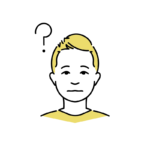 お悩み人
お悩み人OpenSea初めて使うけど事前に登録とかいるの?
その悩みこの記事で解決できます!
・OpenSea(オープンシー)のログイン方法
・スマホからのログイン方法
こんにちわ、しゅぎょみ(@ShugyouNft)です。
OpenSeaは、メタマスク(MetaMask)などのウォレットを接続するだけで簡単にログインできます。
しかし、初めての方はログイン方法がわからない人や、ログインできなくて困っている人もいると思います。
そこで、今回の記事では、OpenSeaのログイン方法について解説していきます。
ウォレットは準備しておいてくださいね♪
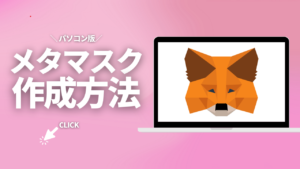
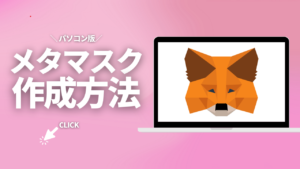




- お金×お得×投資の発信者
- ブログ公表6か月で10万円超収益発生
- SNSで月1万円稼げる情報発信中
- Defiで100万円仮想通貨運用中
- NFT・WEB3.0ブロガー
キャンペーン①


紹介コード「AXTOIFLXLO」を入力して(BITPOINT(ビットポイント)で口座開設をすると
最大1,500円分のプレゼントを受け取れます。
キャンペーン②


さらに2023年11月30日まで1,500円相当のETH(イーサリアム)をプレゼントキャンペーンを実施中です!
紹介コード特典1500円分と
BTC1500円分がもらえるチャンス!
\ 無料で最短10分!スマホでもOK /
OpenSeaのログイン方法
ここからは、Openseaのログイン方法を解説していきます。
PC・スマホごとに分けて紹介します。
・PCのログイン手順
・スマホのログイン手順
PCのログイン手段
それでは早速はじめていきましょう!
作成したウォレット(ここではメタマスク)を接続します。
「MetaMask」をクリックします。
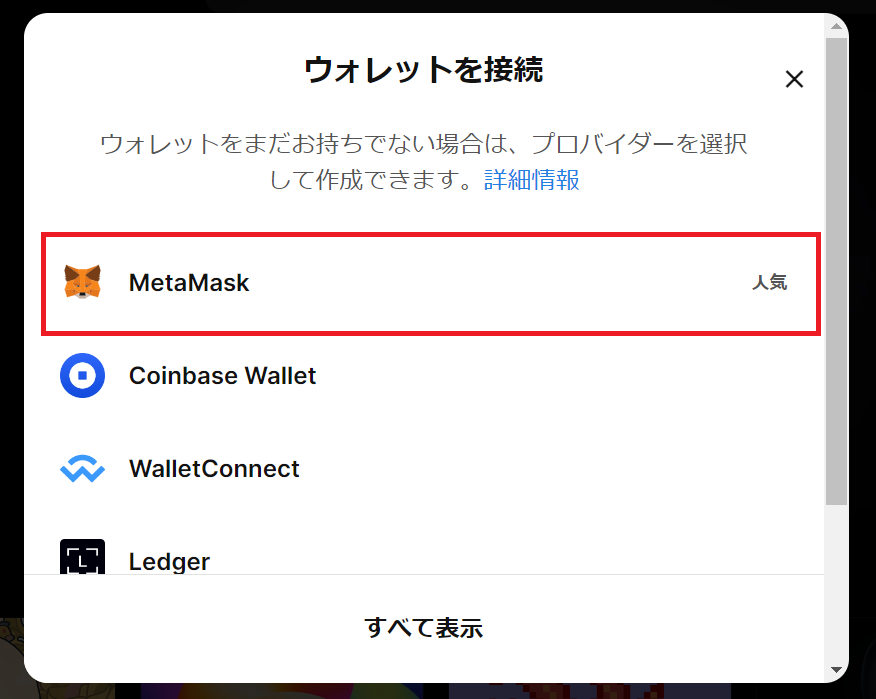
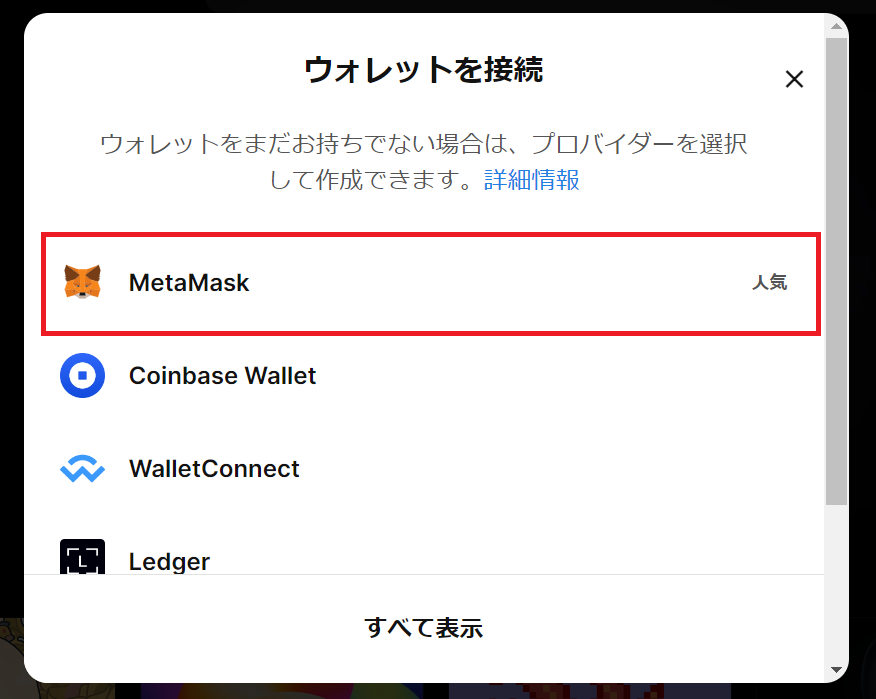
設定した「パスワード」を入力します。
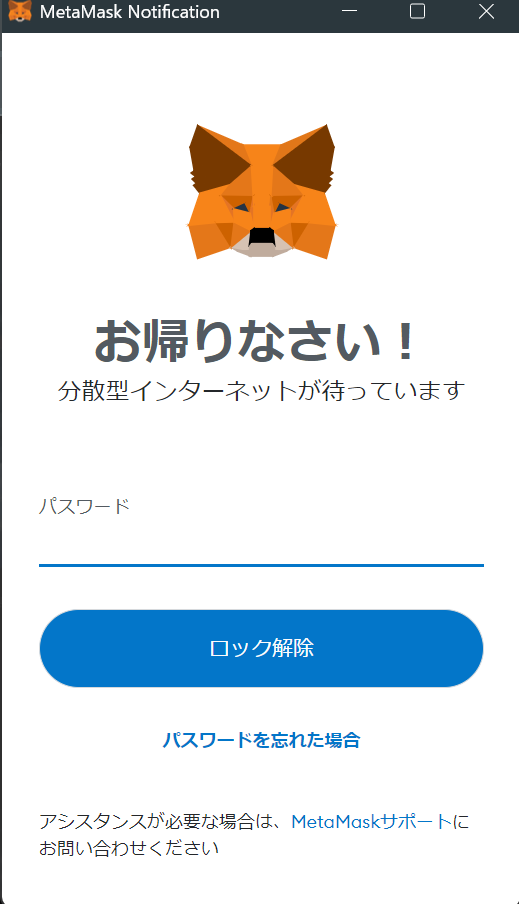
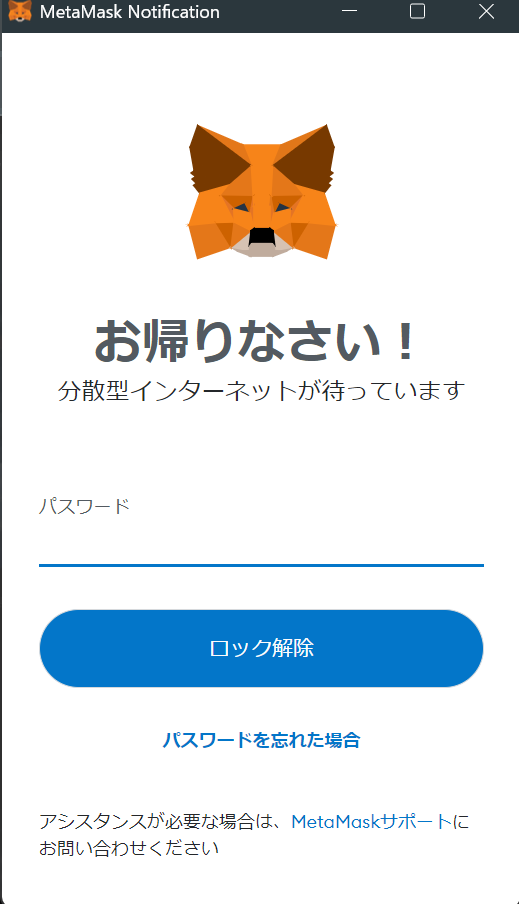
「次へ」をクリックします。
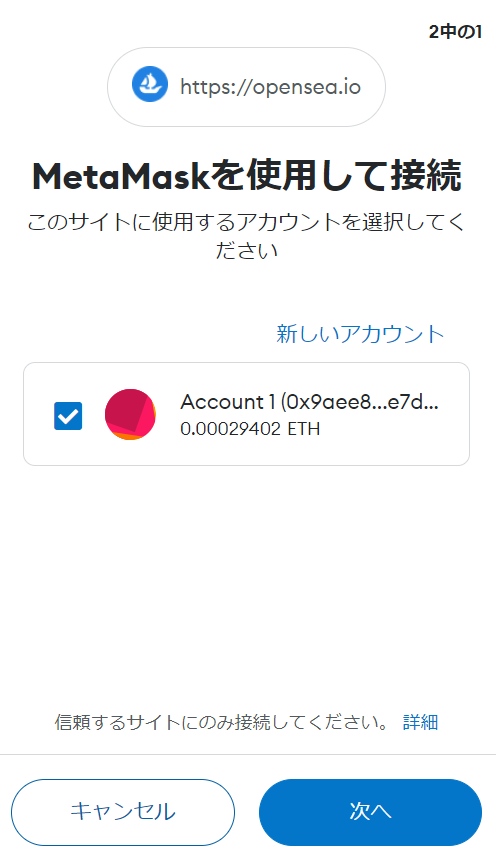
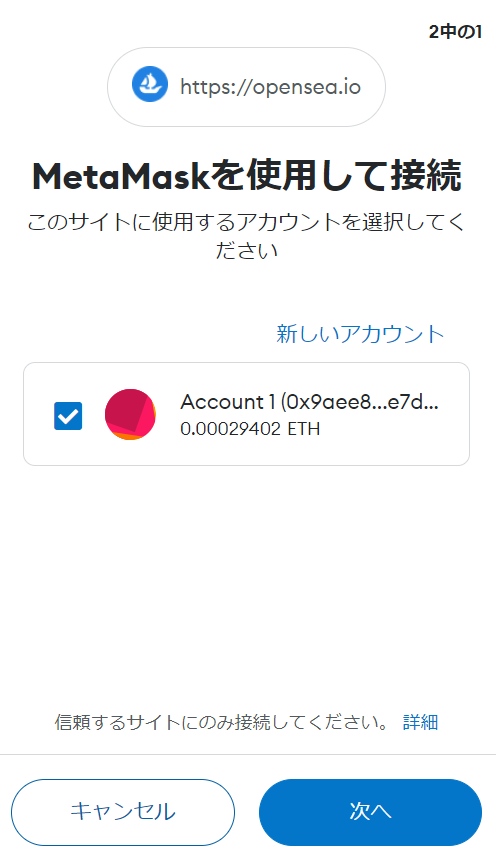
「接続」をクリックします。
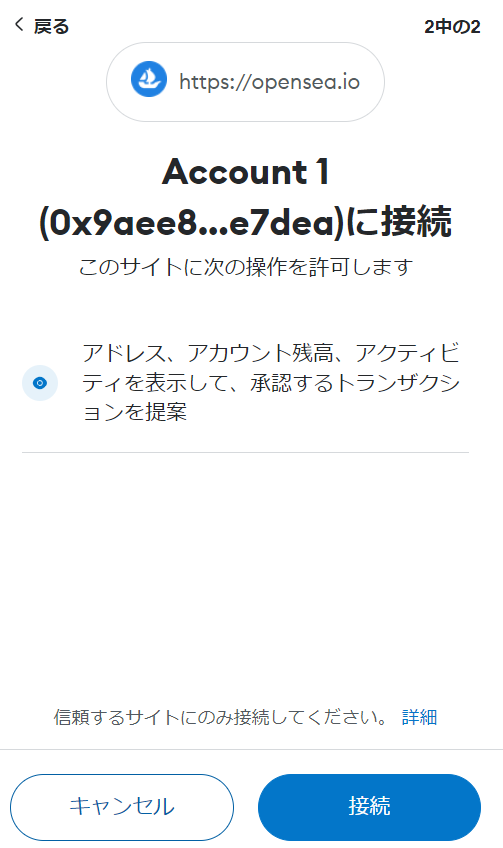
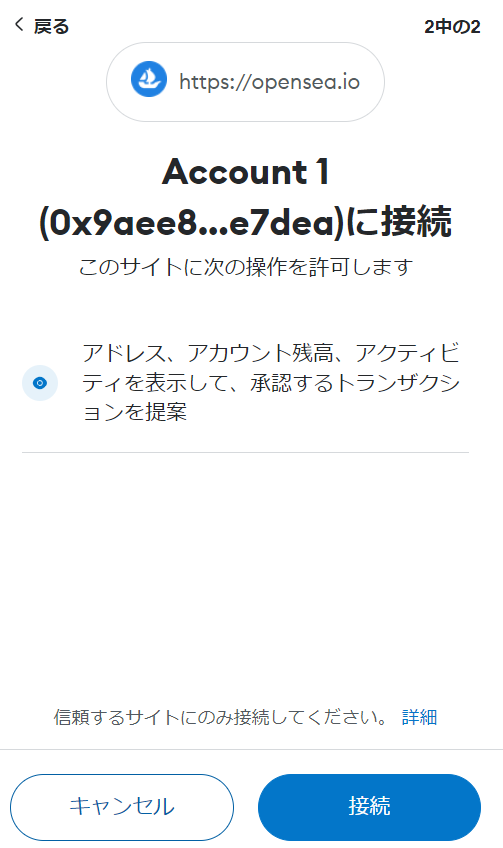
OpenSeaの偽サイトも存在するので、必ず「http://opensea.io」になっているかチェックしてください。
利用規約とプライバシーポリシーに同意をもとめられるので『Accept and sign』ボタンをクリック。
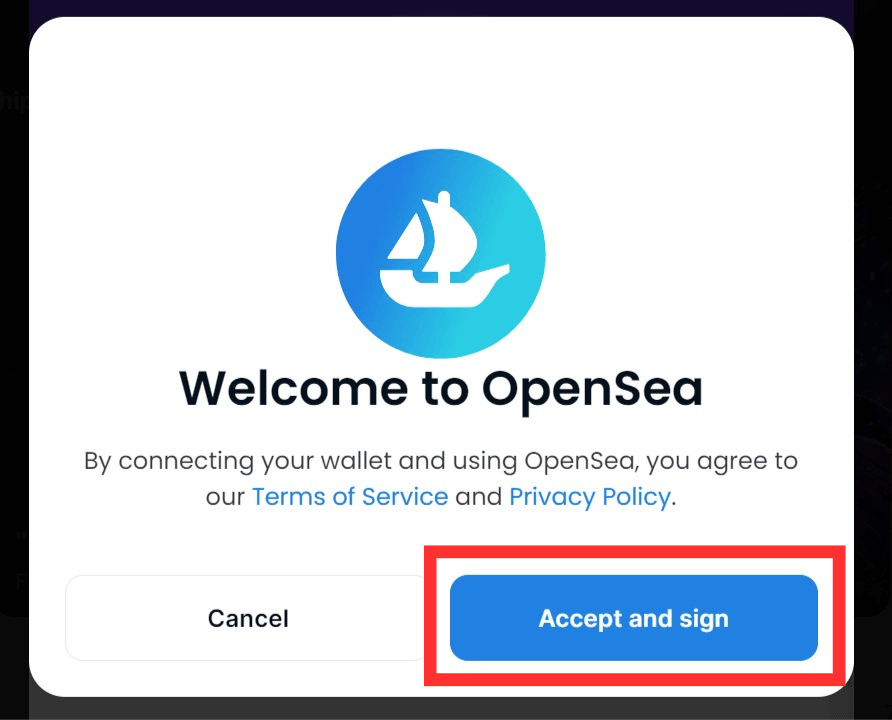
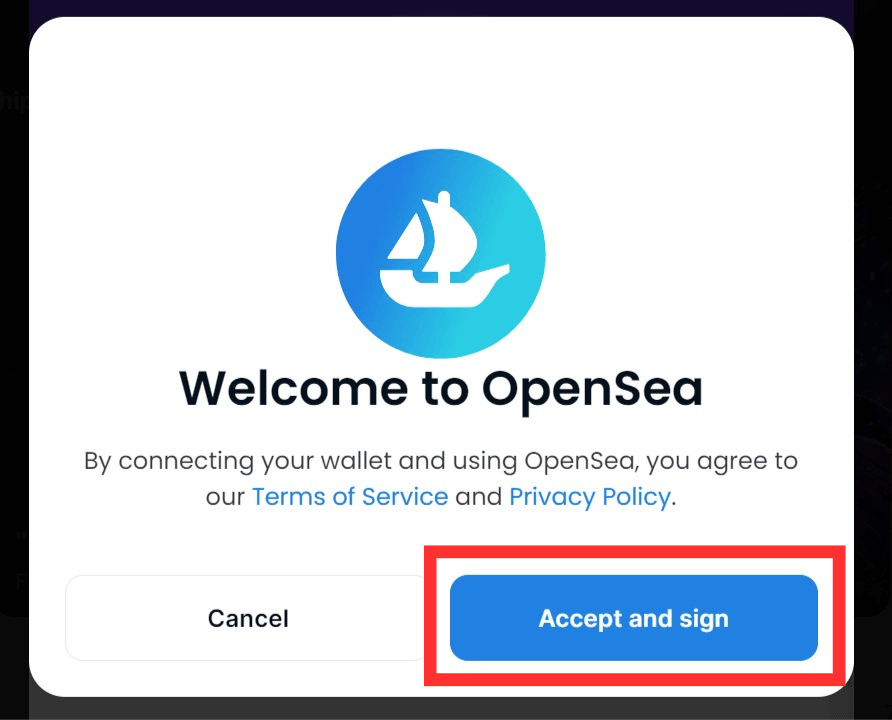
「署名のリクエスト」を「署名」します。
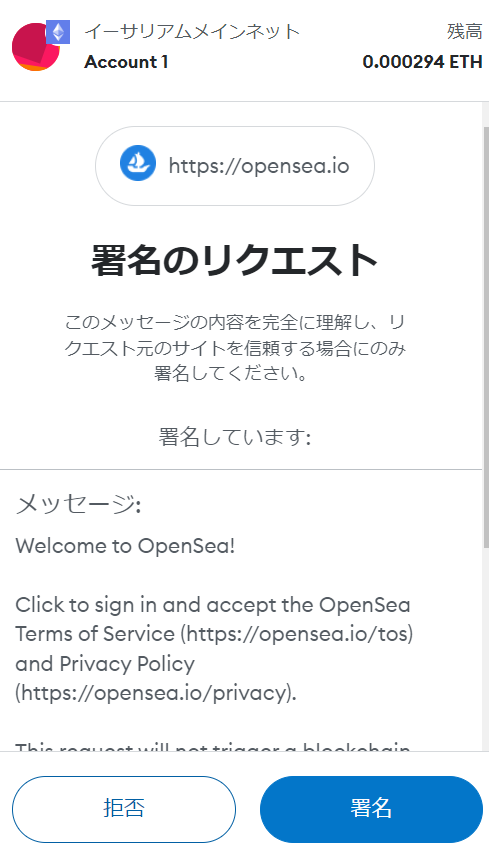
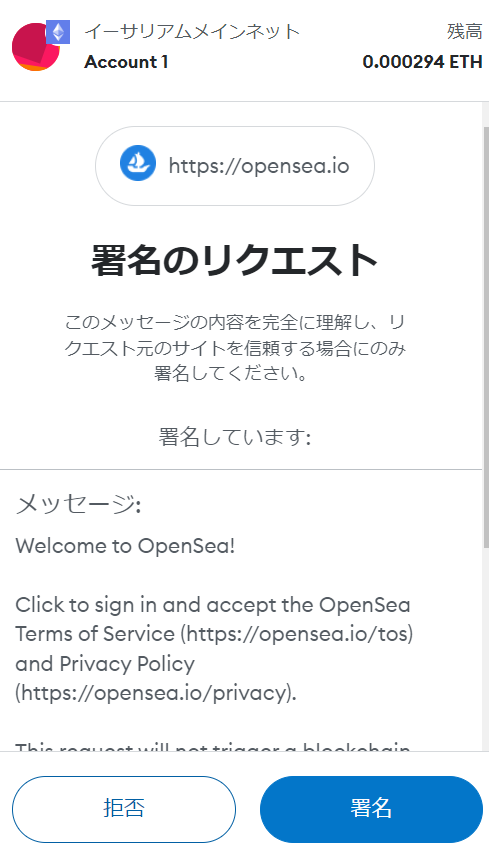
これでログイン完了です。
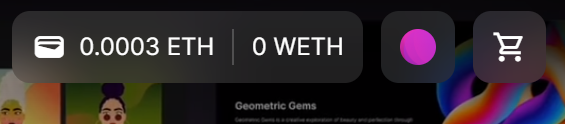
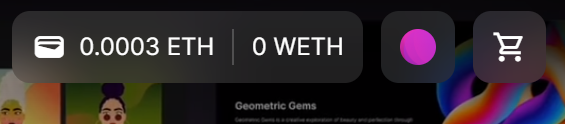
スマホでの手順
次にスマホでの手順です。
インストールした「MetaMask」のアプリを開き
パスワードを入力します
MetaMaskのブラウザを開きます。下枠の「ブラウザ」マークをタップします。
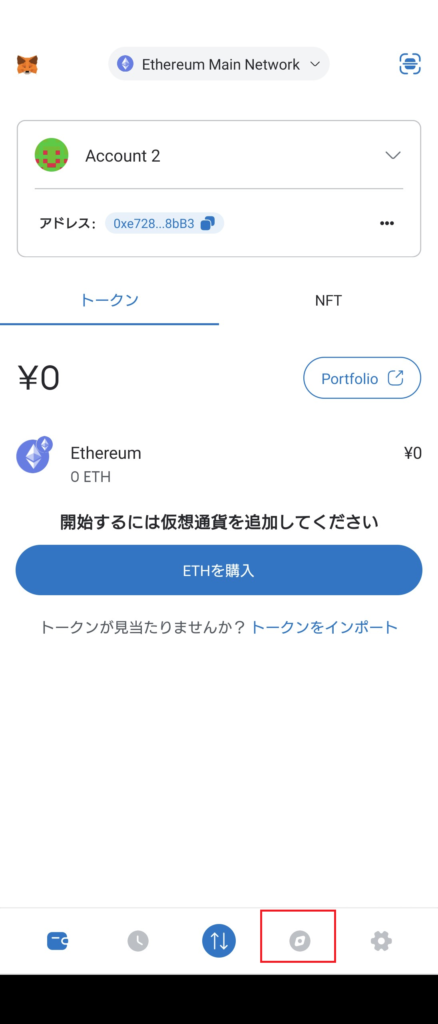
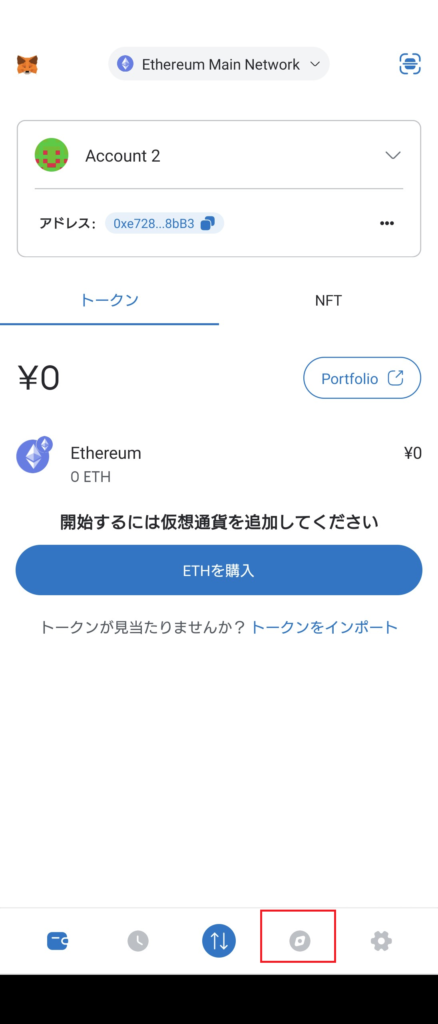
「検索窓」にOpenSeaのURLをコピペする。
検索窓でワード検索しないようにしましょう。詐欺サイトに繋がる可能性があります。
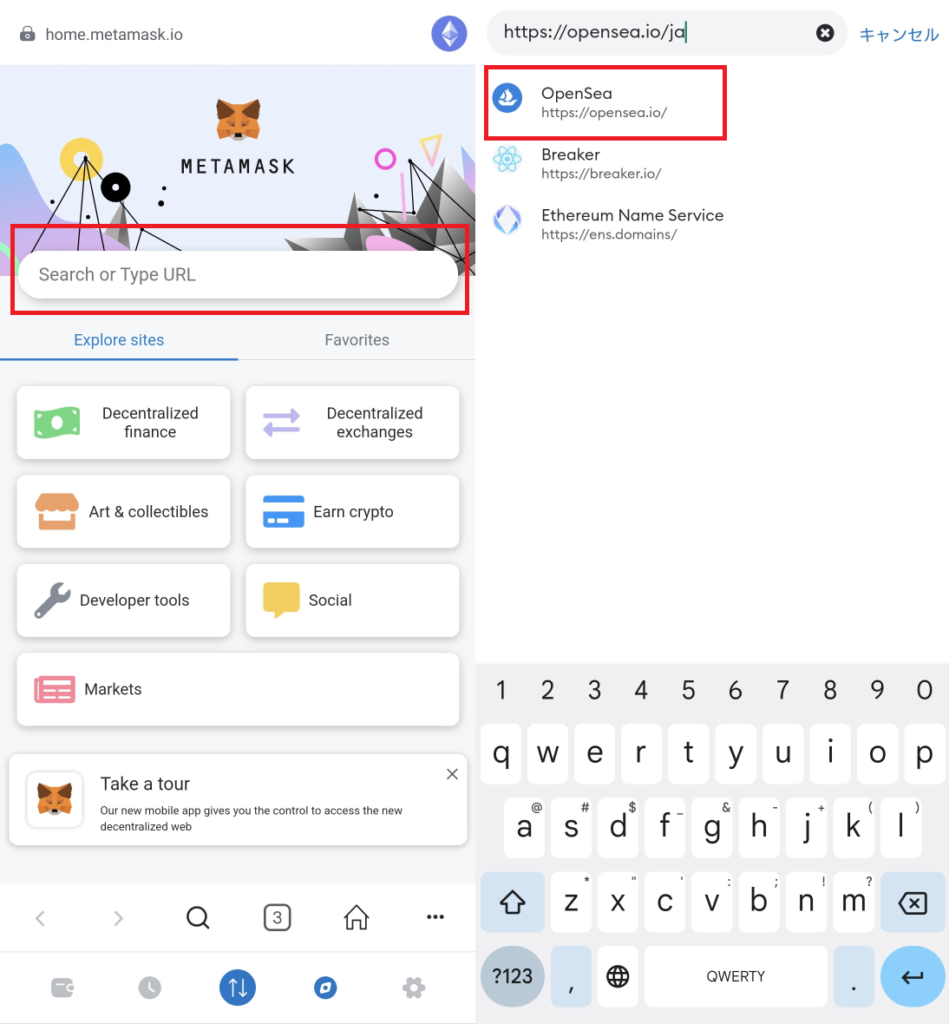
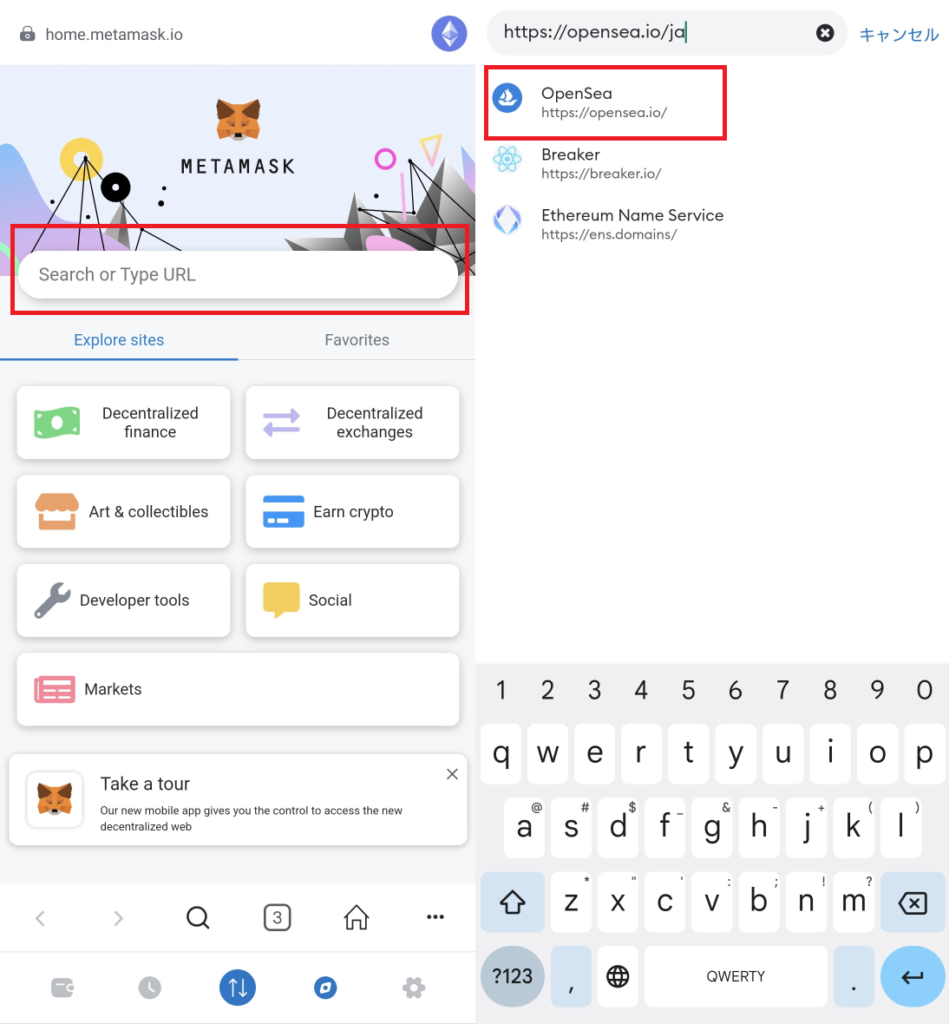
「ログイン」をタップし、Metamaskと接続する。
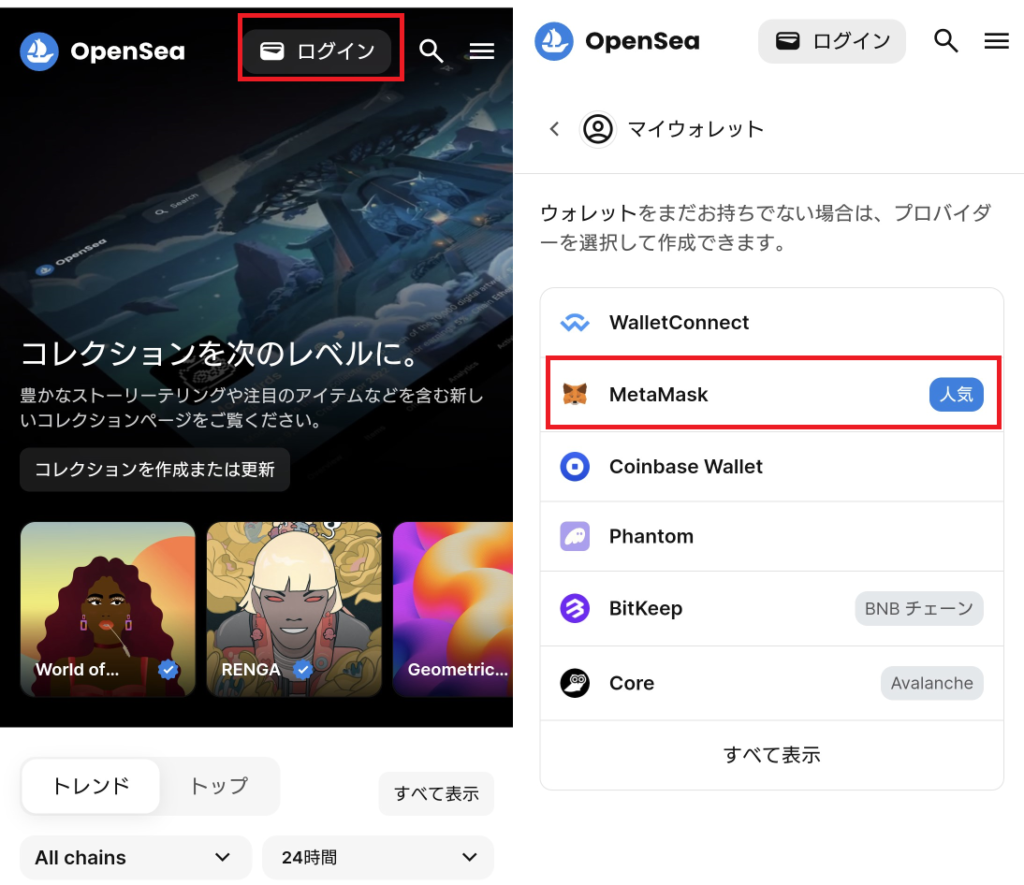
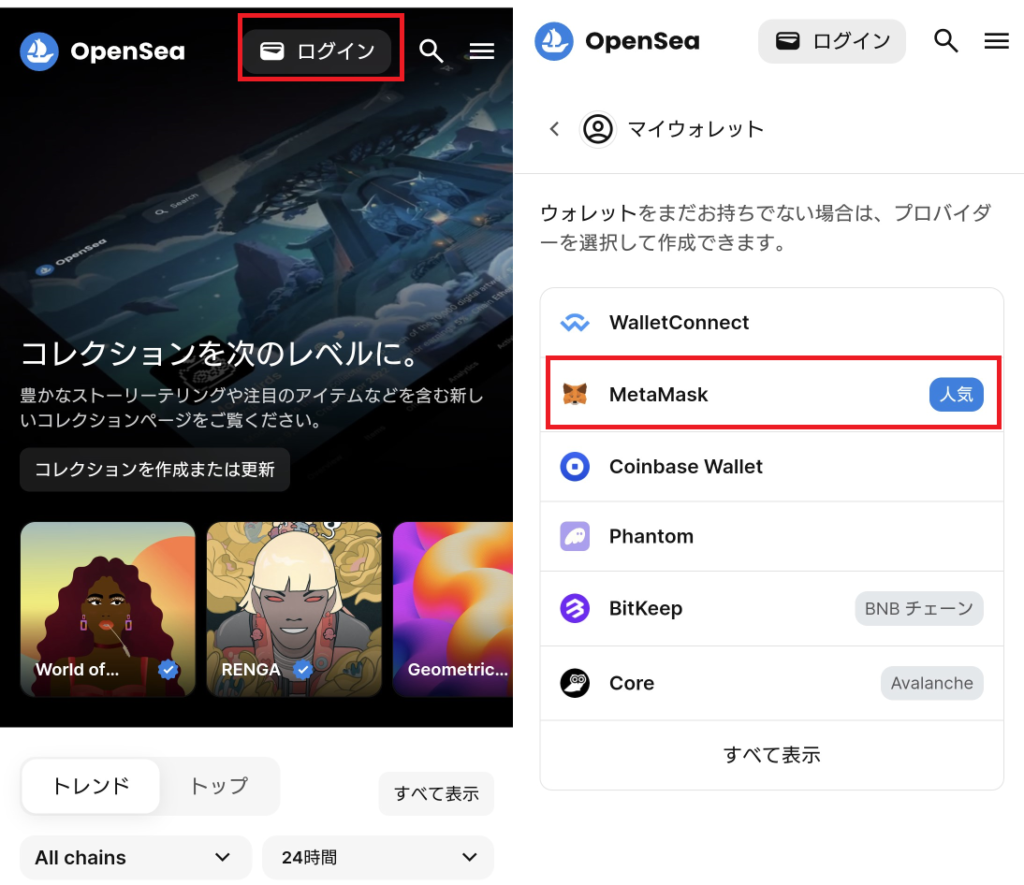
「署名」し、「Accept and sign」をタップします。
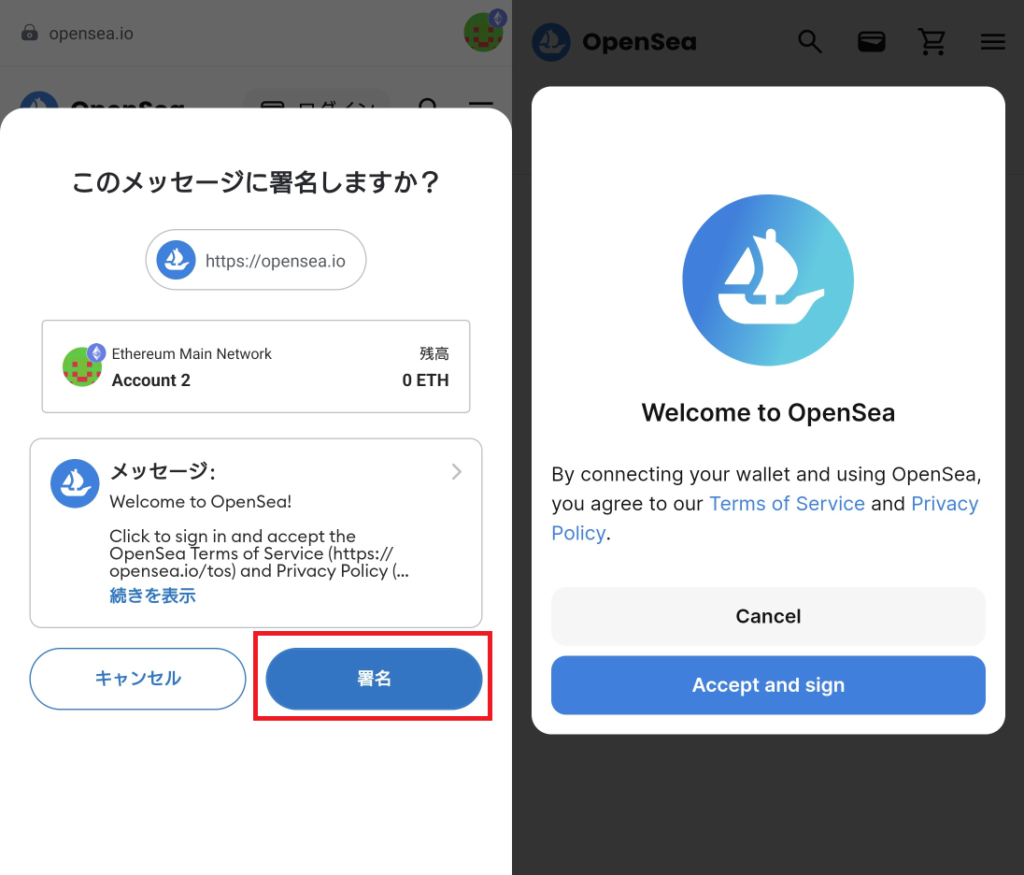
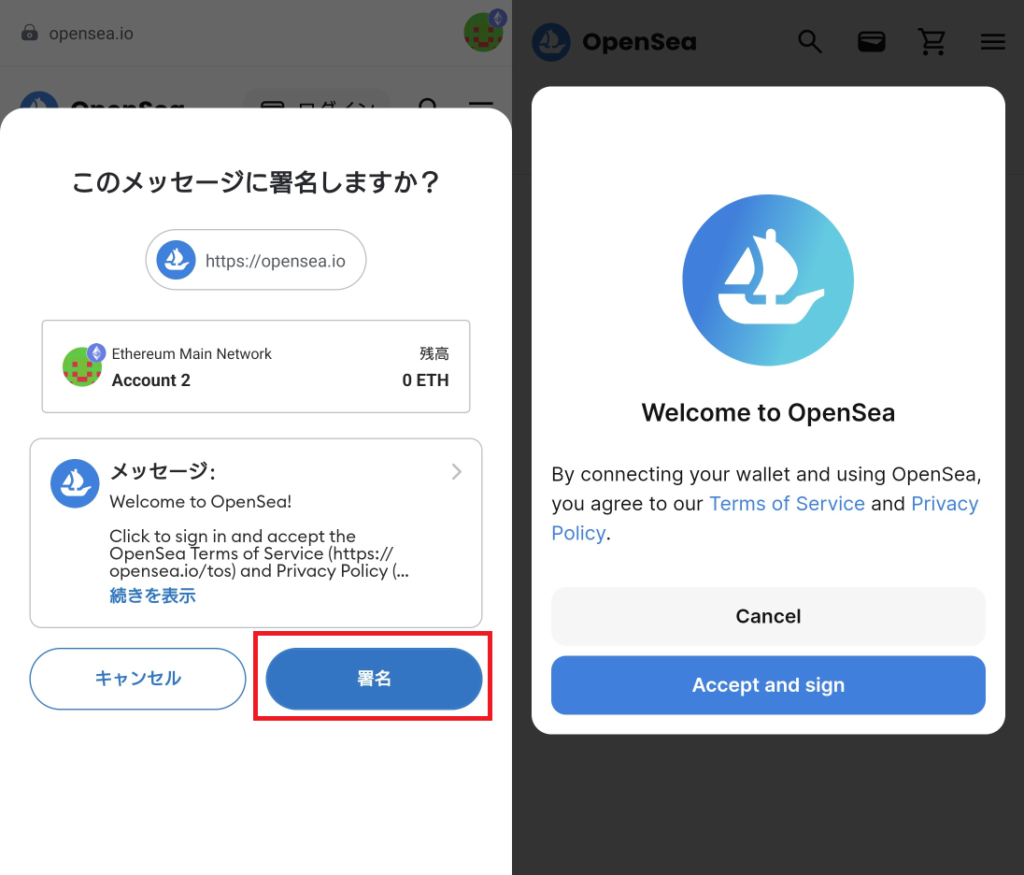
これでスマホ版もログインまで完了です。
まとめ
OpenSeaのログイン方法を解説しました。
初心者の方でよく間違えるのはスマホの場合、普通のブラウザ(Googleなど)でログインしようとするとログインができません。
必ずMetaMaskアプリを起動して、OpenSeaを開きましょう。
キャンペーン①


紹介コード「AXTOIFLXLO」を入力して(BITPOINT(ビットポイント)で口座開設をすると
最大1,500円分のプレゼントを受け取れます。
\ 無料で最短10分!スマホでもOK /
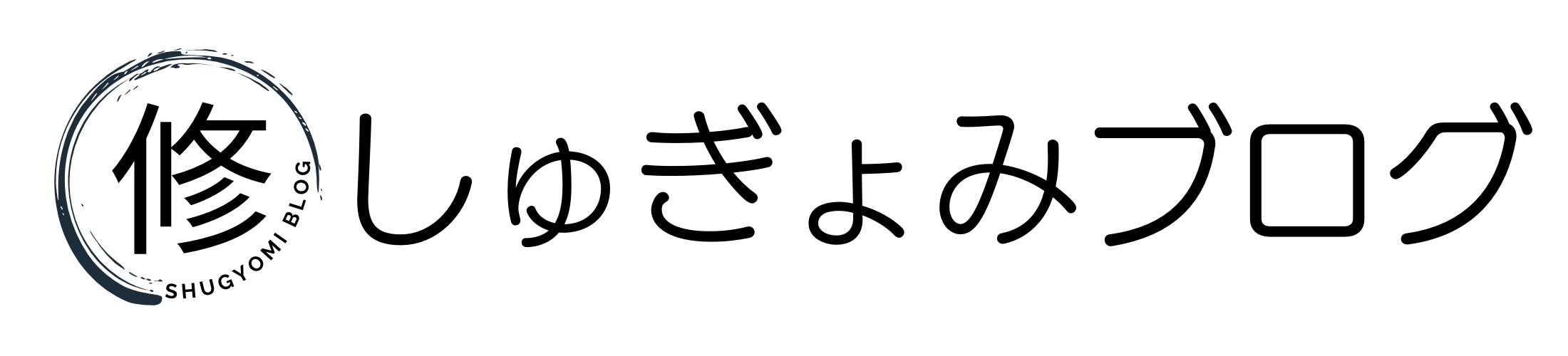
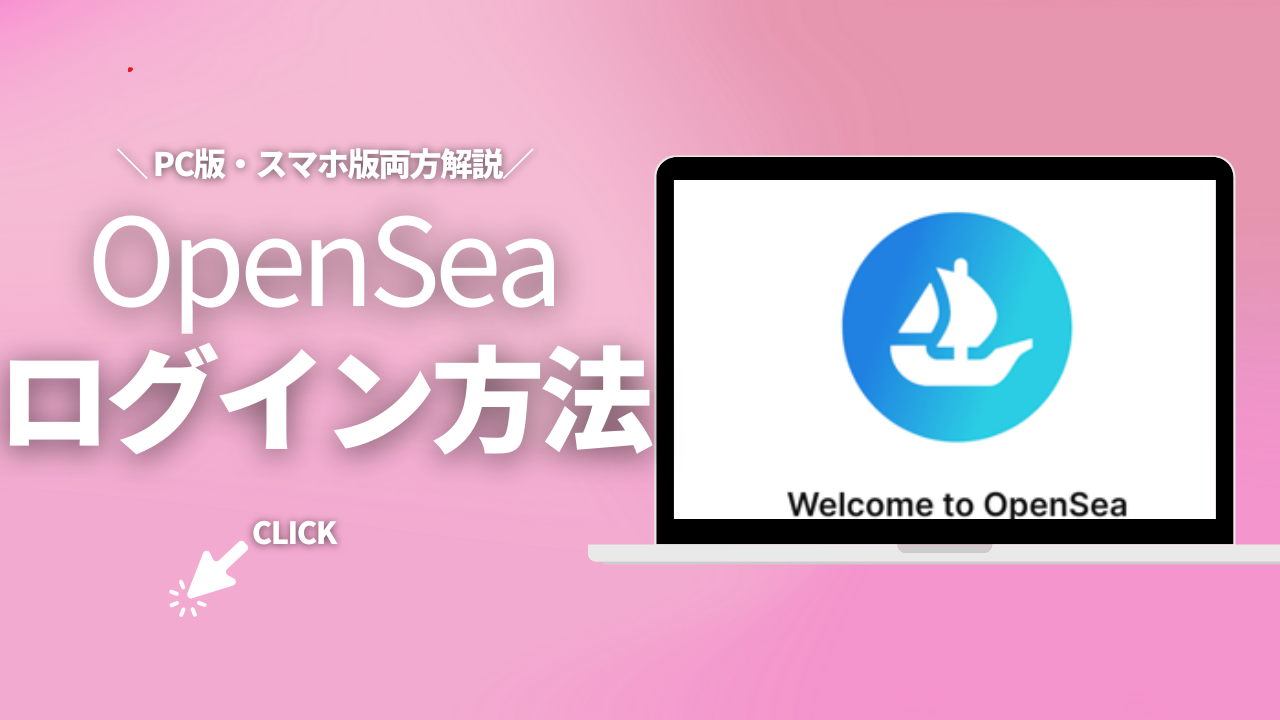
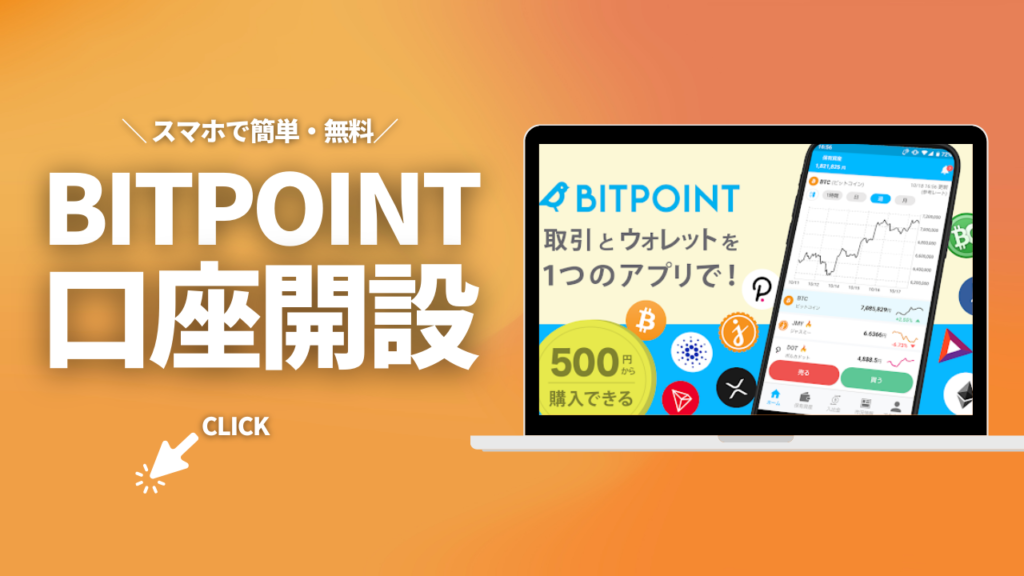

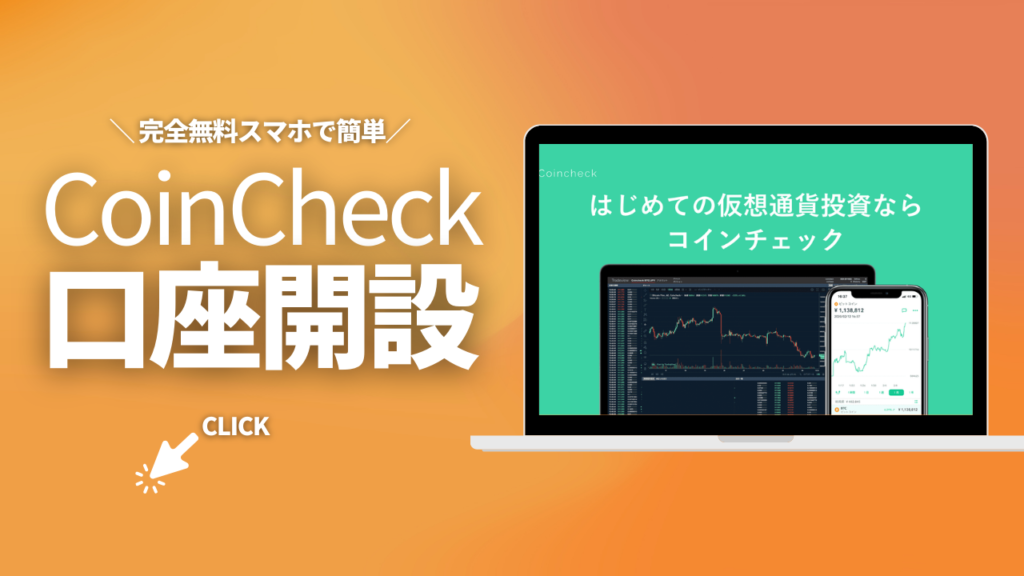
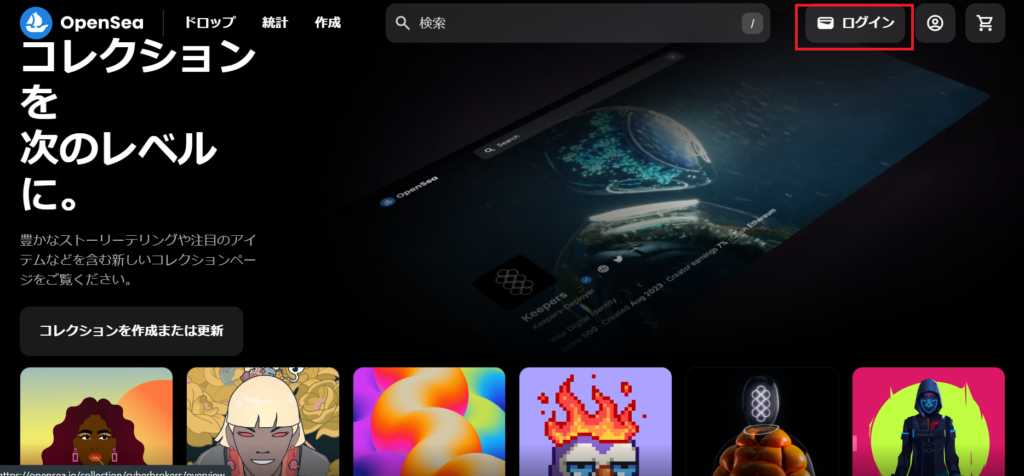









コメント